在 Windows 上卸載程式的 7 種方法
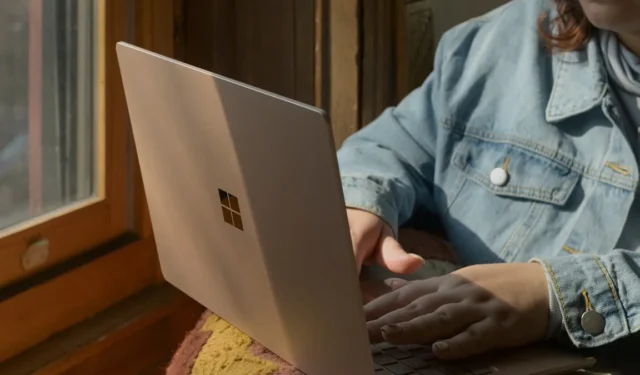
1. 從開始功能表
除了固定的應用程式之外,您還可以從 Windows 的「開始」功能表中快速卸載任何應用程式。
點選工作列上的“開始”按鈕。如果您要刪除的應用程式已固定,請右鍵單擊該應用程序,然後在彈出式功能表中按一下「卸載」 。在確認對話方塊中再次按一下「卸載」 。
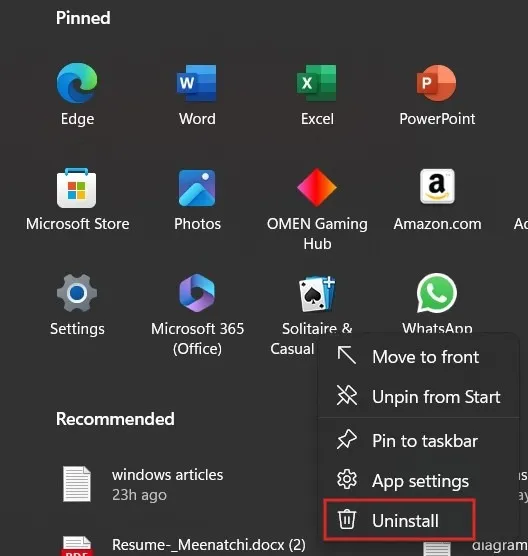
若要卸載未固定在「開始」功能表中的應用程序,請按一下「所有應用程式」。
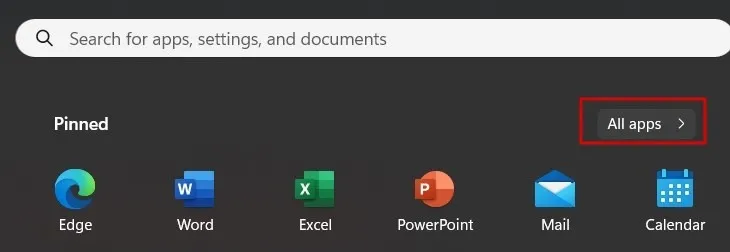
向下捲動並右鍵單擊要刪除的應用程式。點選彈出式選單中的“卸載” 。
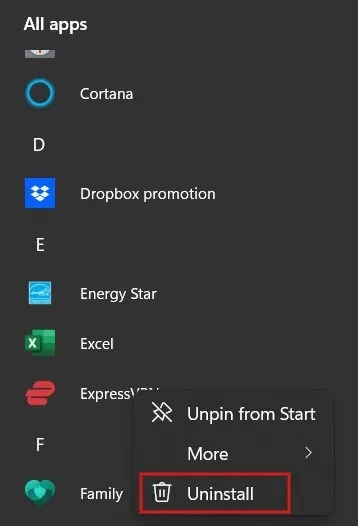
您將被重新導向到控制面板。選擇該程序,然後按一下“卸載”以從系統中刪除該程序。
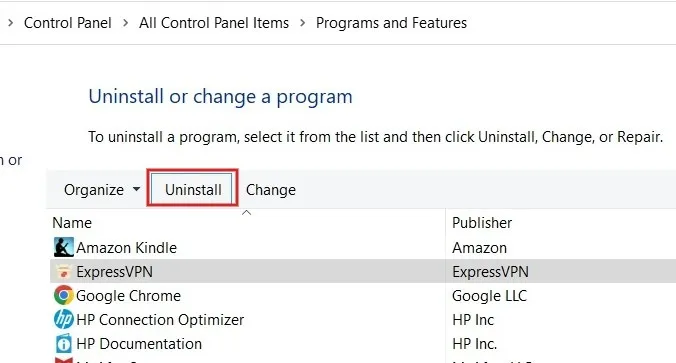
2. 使用命令提示符
您可以以管理員身分登錄,透過命令提示字元卸載 Windows 電腦上的任何應用程式或軟體。
重要提示:根據Microsoft 的公告,從 Windows 10 版本 21H1 開始,WMIC 已被棄用,這意味著它不再被維護。在我們的測試中,WMIC 在 Windows 11 PC 上運作良好。
按Win+R啟動運作工具。輸入cmd.exe,然後按Ctrl+ Shift+Enter以管理員身份登入。在「使用者帳戶控制」對話方塊中按「是」以提供權限。
輸入wmic命令提示字元並按下Enter啟動 Windows Management Instrumentation 命令列 (WMIC) 軟體實用程式來解除安裝程式。
執行命令後,提示符號將變為wmic:root\cli>。
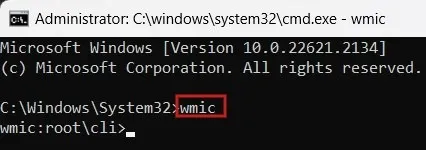
若要取得 PC 上已安裝程式的列表,請鍵入以下命令並按Enter。
product get name
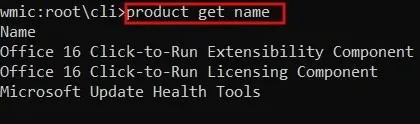
查看已安裝程式的清單後,記下要刪除的程式的全名。若要卸載程序,請使用以下命令並按Enter。將程式名稱替換為您要刪除的實際應用程式的名稱。
product where name="program name"call uninstall
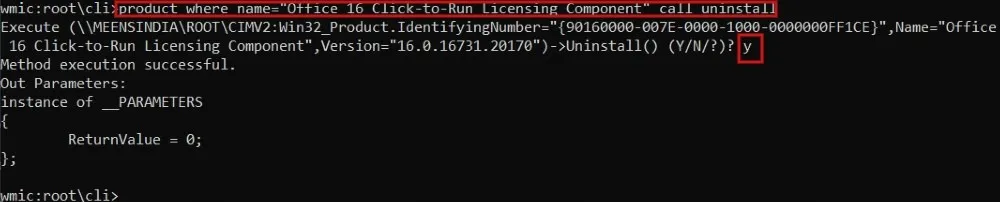
系統將提示您確認刪除該程式。按Y確認提示卸載程序,然後按Enter。如果您改變主意,請按N。
幾秒鐘後,您將看到成功訊息,表示卸載成功。
3. 透過設定
您可以透過存取 Windows 電腦上的「設定」應用程式來快速刪除不需要的程式。
按Win+I啟動“設定”應用程式。轉到“應用程式”->“已安裝的應用程式”。
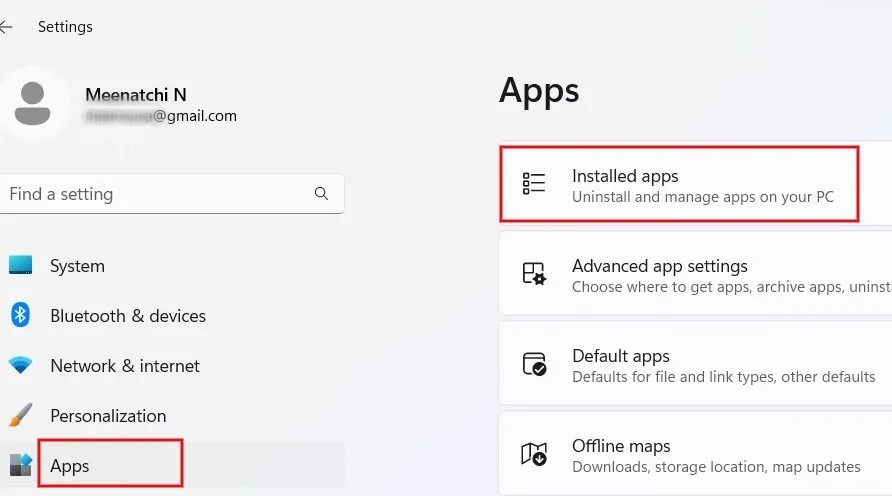
選擇您要安裝的應用程序,然後點擊右側的三個點。從選單中選擇卸載。

再次按一下確認畫面上的「解除安裝」以從您的 PC 中刪除程式。
4.使用檔案總管
您可以使用檔案總管移除程序,前提是該程式的安裝資料夾中包含解除安裝程式檔案。
按Win+E啟動檔案總管應用程式。前往C:\Program Files,然後存取要刪除的軟體的資料夾。(本例為 Mozilla Firefox。)
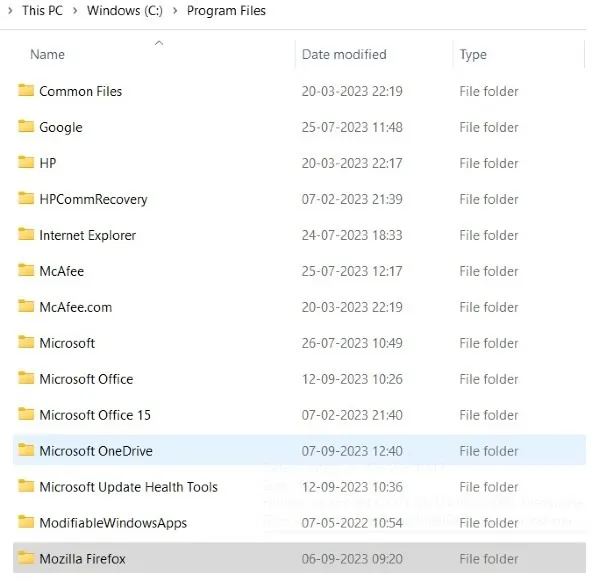
卸載程式位於Firefox 中的Uninstall 子資料夾下。按兩下 . EXE 檔案來啟動刪除程序。
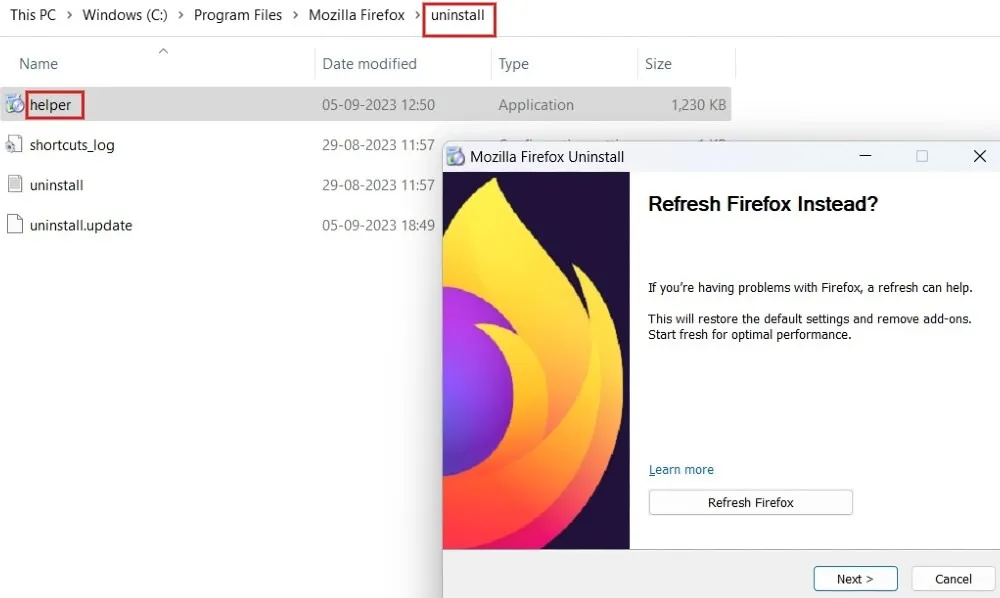
5.透過搜尋欄
如果您不記得程式的確切名稱,可以使用搜尋列找到它,然後從那裡卸載它。
在搜尋欄中鍵入要卸載的程式名稱(或近似名稱)。右鍵單擊“最佳匹配”下顯示的應用程序,然後單擊“卸載”。
您將被重新導向到控制面板。右鍵單擊該應用程序,然後選擇卸載以從您的電腦中刪除該程式。
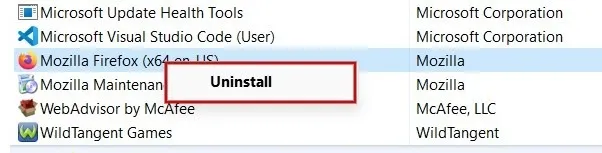
6. 使用PowerShell
如果您想刪除 Windows PC 上的內建應用程序,可以使用 PowerShell。
右鍵單擊“開始”功能表,然後按一下“終端機(管理員)”以啟動 PowerShell。如果提示允許訪問,請按一下「是」 。
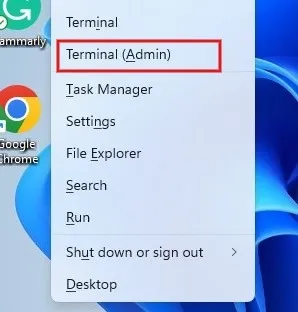
鍵入以下命令,然後按Enter取得電腦上安裝的程式清單。
Get-AppxPackage
PowerShell 將顯示包含多個欄位的程式清單。記下PackageFullName旁邊的資訊。按Ctrl+C進行複製。
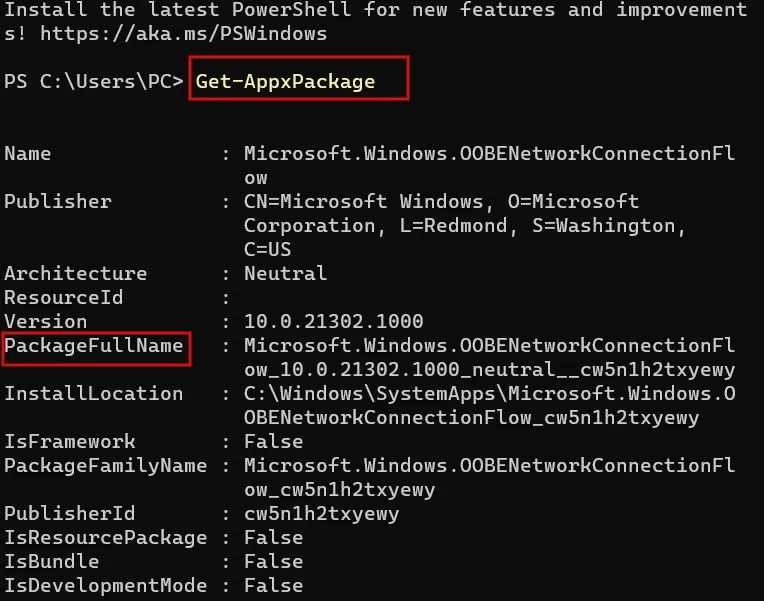
使用以下命令,然後按Enter卸載程式。
Remove-AppxPackage App Name

不要忘記將應用程式名稱替換為要卸載的程式的PackageFullName 。
請記住,執行命令後您不會看到成功訊息,因此如果您想驗證應用程式是否已消失,請使用上面的命令再次顯示已安裝應用程式的清單。
7. 第三方卸載程序
如果上述方法不適合您,您可以使用第三方軟體從 Windows 電腦移除應用程式。例如,Chocolatey 是一個方便的套件管理器,它使用命令列來幫助您安裝或卸載程式。了解如何開始使用 Chocolatey或嘗試 Windows 套件管理器。
其他流行的卸載程式包括:
定期檢查並刪除 Windows 電腦中不必要的程式是釋放空間的好習慣。如果您在嘗試刪除程式時遇到「您沒有足夠的存取權限來卸載」之類的錯誤,您可以按照提供的修復程序來解決問題。此外,如果您是 Mac 用戶,請了解如何卸載 Mac 上的預設應用程式。
圖片來源:Unsplash。所有螢幕截圖均由 Meenatchi Nagasubramanian 製作。



發佈留言